Одна из ключевых задач в разработке программного обеспечения - это управление версиями кода. В процессе работы над проектом вы можете вносить различные изменения в код, и важно иметь возможность отслеживать историю изменений и возвращаться к предыдущим версиям кода в случае необходимости.
GitHub - это одна из популярных платформ для работы с Git, системой управления версиями. Git позволяет разработчикам создавать локальные репозитории, где они могут сохранять изменения кода, а также связывать их с удаленным репозиторием, таким как GitHub. Это предоставляет возможность для совместной работы над проектом с другими разработчиками и хранения кода в централизованном месте, доступном из любой точки мира.
Связывание локального репозитория с GitHub - это простой процесс. В данном руководстве мы рассмотрим, как создать новый репозиторий на GitHub и связать его с локальным репозиторием. Мы также рассмотрим, как отправлять изменения из локального репозитория на GitHub и получать обновления из удаленного репозитория.
Как связать локальный репозиторий с GitHub

Чтобы связать ваш локальный репозиторий с GitHub, выполните следующие шаги:
- Создайте новый репозиторий на GitHub. Запомните URL-адрес репозитория.
- Откройте командную строку или терминал на вашем компьютере и перейдите в папку проекта.
- Инициализируйте локальный репозиторий с помощью команды git init. Это создаст пустой репозиторий.
- Свяжите ваш локальный репозиторий с удаленным репозиторием GitHub с помощью команды git remote add origin [URL-адрес]. Замените [URL-адрес] на URL-адрес вашего удаленного репозитория.
- Проверьте, что ваш локальный репозиторий связан с GitHub, выполнив команду git remote -v. Вы должны увидеть URL-адрес вашего удаленного репозитория.
- Добавьте файлы в ваш локальный репозиторий с помощью команды git add [имя файла] или git add . для добавления всех файлов в текущем каталоге.
- Сделайте коммит изменений с помощью команды git commit -m "Ваше сообщение коммита".
- Отправьте ваш локальный репозиторий на GitHub с помощью команды git push origin master. Замените master на имя вашей ветки, если вы используете другую ветку.
Теперь ваш локальный репозиторий связан с GitHub, и вы можете легко пушить и пуллить ваши изменения. Убедитесь, что вы правильно настроили удаленный репозиторий на GitHub, и что вы имеете права доступа для пуша.
Настройка локального репозитория
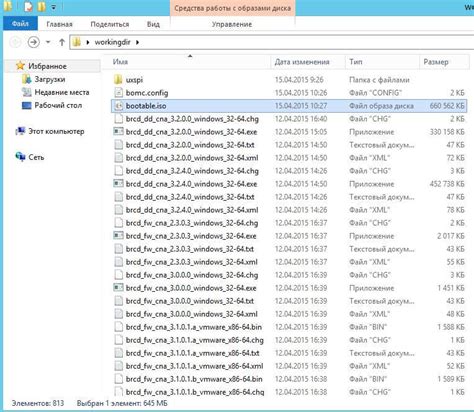
Прежде чем начать работу с GitHub, необходимо настроить локальный репозиторий. В этом разделе мы рассмотрим несколько простых шагов, которые помогут вам связать ваш локальный репозиторий с вашим аккаунтом на GitHub.
1. Создайте новый репозиторий на GitHub. Зайдите на вашу страницу на GitHub, нажмите на кнопку "New repository" и следуйте инструкциям, чтобы создать новый репозиторий.
2. Откройте командную строку (для Windows) или терминал (для Mac и Linux).
3. Перейдите в папку, в которой вы хотите создать ваш локальный репозиторий.
4. Введите команду "git init", чтобы инициализировать новый локальный репозиторий.
5. Введите команду "git remote add origin URL", где "URL" - это URL вашего удаленного репозитория на GitHub. Это свяжет ваш локальный репозиторий с удаленным репозиторием на GitHub.
6. Введите команду "git pull origin master", чтобы скачать содержимое удаленного репозитория на ваш локальный компьютер.
Теперь ваш локальный репозиторий готов к работе с GitHub. Вы можете добавлять файлы, вносить изменения и пушить их в удаленный репозиторий на GitHub, используя команды Git.
Создание удаленного репозитория на GitHub

Чтобы начать работу с GitHub, необходимо создать удаленный репозиторий, где будут храниться все версии вашего кода и файлы проекта. Вот как это сделать:
- Откройте веб-сайт GitHub и войдите в свою учетную запись.
- На главной странице нажмите на кнопку "New" (Создать), которая находится в правом верхнем углу экрана.
- Введите название для своего репозитория в поле "Repository name" (Имя репозитория).
- Описать свой репозиторий в поле "Description" (Описание) (это необязательно).
- Выберите публичный или приватный репозиторий. Публичный репозиторий доступен для просмотра и клонирования другими пользователями, в то время как приватный репозиторий доступен только вам или людям, которым вы предоставите доступ.
- Если вы хотите добавить .gitignore файл (игнорировать определенные файлы при добавлении или коммите), выберите нужный язык и файл .gitignore будет автоматически сгенерирован для вас.
- Если вы планируете создать репозиторий с начальным README файлом, установите флажок "Initialize this repository with a README".
- Нажмите на кнопку "Create repository" (Создать репозиторий), чтобы завершить процесс.
Теперь ваш удаленный репозиторий на GitHub создан и готов к работе. Вы можете использовать его для совместной разработки с другими людьми, делиться кодом и отслеживать версии вашего проекта.
Связывание локального и удаленного репозитория
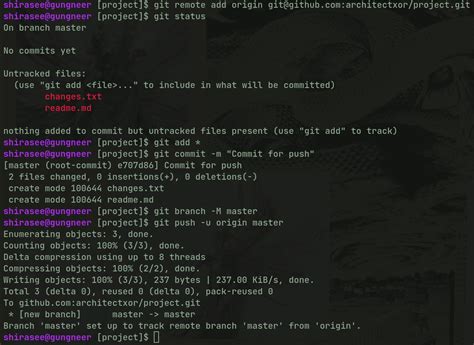
После создания локального репозитория и установки Git на вашем компьютере вы можете связать его с удаленным репозиторием на платформе GitHub. Это позволит вам сохранять изменения в удаленном репозитории и делиться кодом с другими разработчиками.
Для связывания локального и удаленного репозитория необходимо выполнить следующие шаги:
- Создайте новый репозиторий на GitHub. Для этого войдите в свою учетную запись на GitHub, перейдите на страницу своего профиля и нажмите кнопку "New repository". Заполните необходимую информацию о репозитории и нажмите "Create repository".
- Скопируйте URL удаленного репозитория. После создания репозитория на GitHub, скопируйте URL, который будет использоваться для связи локального и удаленного репозитория.
- Откройте терминал или командную строку на своем компьютере и перейдите в папку, где находится локальный репозиторий.
- Свяжите локальный репозиторий с удаленным, используя команду "git remote add origin [URL удаленного репозитория]". Например, если URL удаленного репозитория имеет вид "https://github.com/username/repo.git", команда будет выглядеть следующим образом: "git remote add origin https://github.com/username/repo.git".
Теперь ваш локальный репозиторий и удаленный репозиторий на GitHub связаны вместе. Вы можете использовать команды Git для отправки изменений в удаленный репозиторий и получения изменений из него. Связывание локального и удаленного репозитория позволяет вам эффективно работать с кодом и делиться им с другими разработчиками. Удачного кодинга!
Добавление удаленного репозитория в локальный

После успешного создания локального репозитория в Git, необходимо подключиться к удаленному репозиторию на GitHub. Такой шаг позволит вам сохранять изменения в удаленном репозитории и делиться своим кодом с другими разработчиками.
Для добавления удаленного репозитория в локальный существует несколько способов, но наиболее популярным является использование команды "git remote add". Эта команда позволяет связать ваш локальный репозиторий с удаленным.
Чтобы добавить удаленный репозиторий, выполните следующую команду:
git remote add название_удаленного_репозитория URL_удаленного_репозитория
Вместо название_удаленного_репозитория укажите имя, которое вы хотите присвоить удаленному репозиторию (например, "origin"). Вместо URL_удаленного_репозитория укажите URL удаленного репозитория на GitHub.
После выполнения данной команды локальный репозиторий будет связан с удаленным, и вы сможете использовать команды Git для взаимодействия с ним. Например, вы сможете отправлять изменения в удаленный репозиторий при помощи команды "git push".
Добавление удаленного репозитория является важным шагом, если вы планируете работать с другими разработчиками или сохранять свой код в облаке. Это позволяет упростить совместную разработку и облегчить процесс управления кодом.